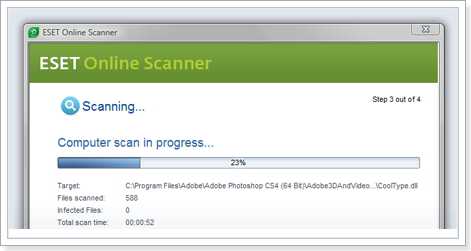Как сбросить биос на компьютере
Сброс настроек BIOS компьютера – как и для чего
Приветствую! В BOIS хранится информация и производится управление базовым оборудованием, что установлено в вашем компьютере. Также BIOS отвечает за корректность отображаемого в операционной системе времени.
Содержание:
Сбросить настройки BIOS на изначальные может потребоваться в следующих ситуациях:
1) Вы установили какое-либо дополнительное оборудование в свой ПК, но отказывается определяться операционной системой, или же возникают проблемы с его работой: оборудование исчезает из системы время от времени, происходит зависание системы и т.д.
2) В попытках «разогнать» компьютер вы установили параметры в BIOS, которые фактически не поддерживаются установленным в ваш ПК оборудованием. В результате чего компьютер вовсе перестал включаться.
3) Вы обновили BIOS, и в данной ситуации рекомендуется произвести сброс настроек.
4) Возникла необходимость сбросить пароль, который запрашивается при включении компьютера (до фактической загрузки установленной операционной системы).
В данном материале будет подробно рассказано и продемонстрировано на конкретных примерах, как сбросить настройки БИОС на дефолт (по умолчанию) на персональном компьютере и ноутбуке. Мы рассмотрим сброс настроек как из самого BIOS, так и непосредственно переключив контакт\батарейку на материнской плате компьютера, которая питает микросхему BIOS и не даёт «забыть» сохранённые настройки.
Наиболее простой и логичный способ сброса настроек БИОС – это воспользоваться пунктом меню, который имеется в настройках самого биоса.
Необходимо отметить, что данный пункт имеется практически во всех версиях и вариантах BIOS-ов, однако его название и расположение может варьироваться.
Дабы вас сориентировать, я покажу на конкретном примере расположение данного пункта в типовом BOIS-е.
Для входа в настройки BIOS необходимо сразу после включения (ещё до момента загрузки самой операционной системы) несколько раз нажать клавишу Del на клавиатуре персонального (стационарного) компьютера, или другую клавишу, если это ноутбук. Наиболее часто для входа в BIOS на ноутбуках используется клавиша F2.
В некогда популярной и повсеместно используемой версии BIOS данный пункт располагался в главном меню:
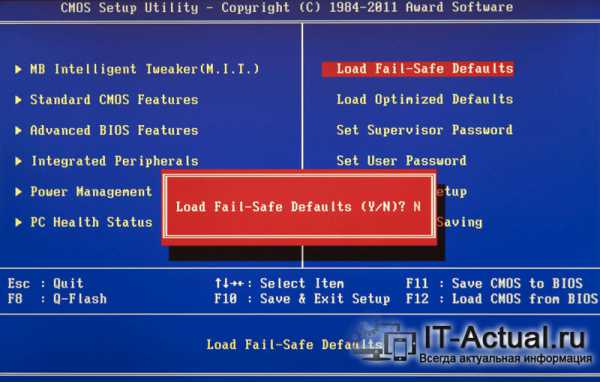
Load Fail-Safe Defaults — сброс параметров и настроек BIOS на вариант по умолчанию. В этом режиме все компоненты компьютера будут проходить полный тест. Рекомендуется прибегать к нему перед установкой операционной системы и при подозрении, что какой-то компонент работает с перебоями, к примеру, плашка оперативной памяти.
Load Optimized Defaults — если выбрать данный пункт, то настройки и параметры BIOS также будут сброшены, но при этом с уклоном на оптимизацию. В данном режиме некоторые компоненты будут проходить «урезанный» тест, благодаря чему загрузка компьютера будет происходить быстрее.
Если говорить о ноутбуках, то тут всё несколько сложнее. В них интерфейс меню BIOS может быть сильно переработан и стилизован под бренд компании.
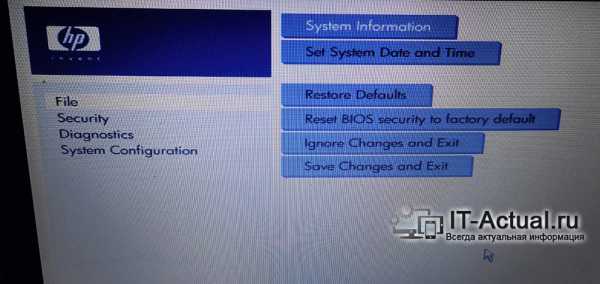
К примеру, в ноутбуке HP BIOS выглядит следующим образом. Здесь сброс настроек осуществляется выбором пункта Restore Defaults.
Название пункта, осуществляющего сброс настроек BIOS, может быть иным, а именно: Load Setup Defaults, Load Optimized Defaults, Reset to Default, Factory Default, Setup Defaults и созвучные. Расположение также может отличаться, чаще всего данный пункт находится во вкладке Exit.
Исходя из вышесказанного, вам необходимо будет найти в вашей версии BIOS (в том числе UEFI) данный пункт и нажать по нему. Навигация в BIOS осуществляется клавишами стрелки, а выбор клавишей Enter.
После сброса настроек компьютер будет либо перезагружен, либо вам необходимо будет выйти из BIOS с сохранением настроек, которые были сброшены на вариант по умолчанию.
Если же вы не имеете доступа к BIOS из-за установленного пароля, или компьютер вовсе отказывается включаться после «экспериментов» с настройками BIOS (как вариант, в попытке разгона компьютера) , то вам подойдёт следующий способ сброса настроек.

На большинстве материнских плат компьютера имеются перемычки, которые физически состоят из штырьков, и при необходимости закорачиваются с помощью насадок (джамперов). Замыканием\размыканием определённых перемычек осуществляется конфигурация тех или иных параметров ПК.
Замкнув перемычку, что относится к BIOS, будет осуществлён сброс настроек на вариант по умолчанию.
Для сброса BIOS посредством использования перемычки необходимо сделать следующее:
Отключите компьютер от электросети, выдернув шнур из розетки. После чего вам необходимо вооружиться отвёрткой и открутить шурупы, что удерживают боковую крышку компьютера.
Получив доступ внутрь, вам необходимо будет найти на располагающейся там материнской плате перемычку, которая отвечает за сброс настроек и параметров БИОС. Данная перемычка в большинстве случаев располагается неподалёку от батарейки, которая питает BIOS и не даёт забыть настройки.
В качестве ориентира перемычка часто подписывается соответствующим образом: BIOS RESET, CMOS RESET, CLEAR CMOS, причём текст может быть сокращён, к примеру, CLR_CMOS.

Сама перемычка может состоять как из двух штырьков, так и из трёх. Если штырьков три, то переставьте джампик на соседнюю пару штырьков, а если два, то следует позаимствовать джампик с иного места на материнской плате. Только перед заимствованием джампика запомните, а лучше сфотографируйте его изначальное положение.
После этого необходимо удерживать кнопку включения около 10 секунд. Компьютер, естественно, не включится т.к. полностью обесточен, просто данная процедура необходима для сброса настроек БИОС.
Сделав это, возвратите джампик в первоначальное положение, а после поставьте и прикрутите обратно крышку компьютера, подключите питание.
Готово, BIOS был сброшен. Теперь вы можете вновь настроить параметры BIOS, или пользоваться теми, что были выставлены по умолчанию.
Перемычка сброса BIOS в большинстве случаев располагается рядом с батарейкой. Это связанно с тем, что микросхема, в которой хранятся настройки BIOS, не является энергонезависимой. Данная батарейка как раз и подпитывает BIOS, позволяя сохранять заданные пользователем настройки, а также поддерживать работу встроенных часов в период, когда компьютер обесточен.

Оттянув защелку, аккуратно изымите батарейку на несколько минут, а после возвратите на место – настройки и параметры BIOS будут сброшены.
Необходимо отметить, что в редких случаях батарейка является несъёмной. Примите во внимание этот факт, если видите, что батарейка весьма основательно посажена в слот.
Теперь вы знаете, в каких случаях стоит прибегать к сбросу BIOS, и каким образом это можно сделать. Первый способ является универсальным, а второй и третий больше подходит для стационарных персональных компьютеров. В ноутбуках тоже имеется батарейка, питающая BIOS, но добраться до неё зачастую существенно сложнее.
Если после ознакомления с материалом у вас остались вопросы, то не стесняйтесь излагать их в комментариях.
it-actual.ru
Как обнулить BIOS (БИОС) на компьютере (ноутбуке): аппаратный и программный сброс
Редко встретишь рабочий компьютер у которого за продолжительный срок эксплуатации не случалось сбоев с железом. Часто наблюдается такая картина: после нажатия кнопки включения, питание поступает на материнку, кулеры крутятся, жесткие диски работают, но характерного звука издаваемого материнской платой нет, как и изображения на экране. При таких обстоятельствах пользователи сразу же договариваются о диагностике и ремонте ПК в сервисных центрах. Но прежде чем тратить время и деньги, попробуйте обнулить BIOS на компьютере, вернув материнской плате заводские настойки.
Зачем сбрасывать настройки BIOS?
Обнуление (сброс) настроек BIOS помогает в следующих ситуациях:
- Компьютер включается, но нет звуков издаваемых материнской платой при загрузке BIOS. Также изображения на экране.
- Вы забыли пароль на вход в BIOS (или пароль на продолжение загрузки ОС).
- Периодические сбои в ПК, загружается BIOS через раз.
- Не загружается Windows.
- Были внесены изменения в конфигурацию настроек BIOS Setup, и вы желаете вернуть их в первоначальный вид.
Обнуление на ПК
Сбросить настройки BIOS можно аппаратно и программно.
Аппаратный сброс
В зависимости от материнской платы, аппаратно сбросить BIOS можно с помощью перемычки или специальной кнопки.
Дешевые материнские платы (например от ASUS) грешат тем, что периодически глючат. Так как BIOS не загрузился, придется делать сброс с помощью перемычки с маркировкой Clear CMOS:
- Выключите блок питания (чтобы дежурное напряжение 5 В не поступало на материнку).

- Откройте системный блок чтобы получить доступ к материнской плате.
- Найдите маркировку Clear CMOS возле контактов, замкнутых перемычкой (может маркироваться как CCMOS, Clear RTC, CLRTC, CRTC). Ищите в районе батарейки.

- Контакт может быть 2-х пиновый — для обнуления замкнуть чем-то металлическим.

- Или может быть 3-х пиновый с установленной перемычкой (она установлена на первые и вторые контакты). Чтобы обнулить, снимите перемычку с 1 и 2 контакта и замкните 2 и 3 (буквально на 2 секунды и можно вытаскивать). Ставим перемычку назад (на 1 и 2).

- Контакт может быть 2-х пиновый — для обнуления замкнуть чем-то металлическим.
- Включаем блок питания. Проверяем работу.
Совет! Если перемычек больше чем 3, не переживайте. Замыкайте нужные контакты слева на право, как указано в инструкции. Последующие контакты замыкать не нужно.
Кнопка
Современные или мат. платы премиум класса все чаще оборудуются кнопкой для сброса настроек BIOS:
- Выключите блок питания и найдите на плате кнопку CLR CMOS.

- Обычное нажатие кнопки позволит моментально сбросить настройки до заводского состояния.
- Включите блок питания и проверяйте работу.
Совет! Если вытащить батарейку на минут 10 — 20 BIOS может сбросить настойки. Также собьются дата и время — придется выставить заново.
Программный сброс
Если BIOS загружается, сброс до заводского можно сделать с помощью команд.
В BIOS Setup
Зайдите в настройки BIOS. Найдите пункт Load Defaults BIOS и выполните команду обнуления (может называться по другому, например Load BIOS Setup Defaults, Load Fail-Safe Defaults).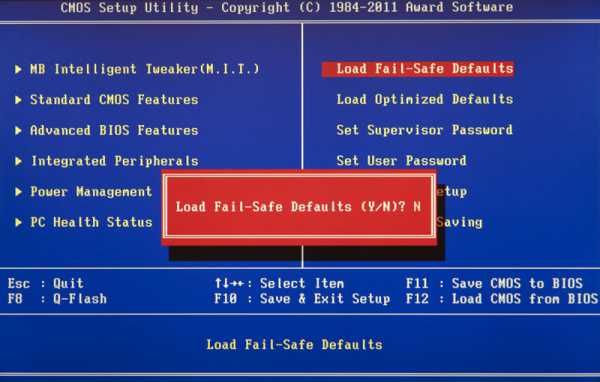
Утилита Debug.exe входит в состав семейства Windows. Отладчик перекочевал из ОС DOC. Чтобы воспользоваться им, нажмите Win+R и выполните команду
debug- Если у вас AMI BIOS или AWARD, вводите такие команды: О 70 17 О 73 17 Q
- Для Phoenix BIOS: O 70 FF O 71 FF Q
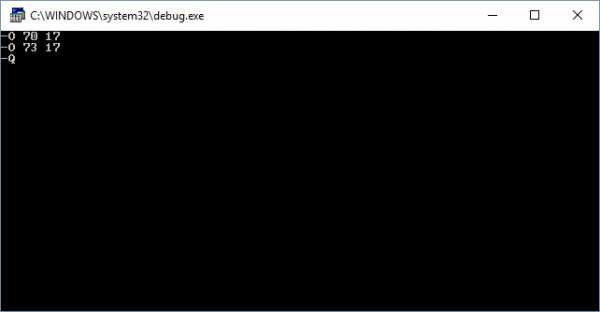
Важно! Программа Debug.exe доступна только в 32-х битных версиях Windows. Если у вас версия х64, воспользуйтесь другими способами сброса настроек BIOS.
Обнуление на ноутбуке
Процедура обнуления BIOS на ноутбуке аналогична. Единственная сложность — ноутбук компактно укомплектован и добраться до материнской платы не так просто. Если программно обнуление происходит точно так, как на персональном компьютере, то для аппаратного делаем следующее:
- Отключите всю периферию от ноутбука (зарядное устройство в том числе) и переверните его экраном вниз.

- Снимите заднюю крышку, извлеките аккумулятор, жесткий диск, платы оперативной памяти.

- Найдите на плате контакты с пометкой JCMOS (могут находится возле разъемов для оперативной памяти).

- Если их два, на несколько секунд замкните металлической перемычкой (например отверткой, только аккуратно). В случае если стоит перемычка, замкните на несколько секунд другие контакты. Детальнее описано выше.
- Соберите ноутбук и проверяйте работу.
Вместо перемычек на ноутбуке может быть кнопка обнуления. С помощью карандаша или ручки нажмите на нее и удерживайте несколько секунд.
windowsten.ru
Советы о том как сбросить биос в компьютере и в ноутбуке
Приветствую друзья, сегодня поговорим о том как сбросить биос в компьютере или ноутбуке. Проблема была актуальна раньше, остается актуальной и сейчас. Если ваш компьютер не стартует или появились проблемы с обнаружением устройств, первым делом нужно пробовать сбросить биос в заводские настройки.
Я расскажу о нескольких способах как сбросить биос на заводские настройки и покажу это в картинках. Но сразу хочу оговориться, если ваш ноутбук или компьютер находятся на гарантии, все что вы делаете, вы делаете на свой страх и риск.
Способы сброса биоса на заводские настройки:
После очередных тормозов компьютера, он вообще перестал запускаться. Одним из первых пунктов в реанимации – сброс биоса к заводским настройкам. А теперь рассмотрим каждый способ по подробнее.
Как сбросить биос с помощью настроек BIOS
Самый простой и безопасный способ сброса биоса – вернуть его к стандартным настройкам с помощью встроенной утилиты.
Чтобы зайти в настройки BIOS нужно во время включения компьютера нажать клавишу DEL или F2 (в большинстве моделей ноутбуков). Когда откроется меню настроек, перейдите во вкладку “Exit” и выберите пункт “Load setup defaults” и согласитесь с применением настроек.
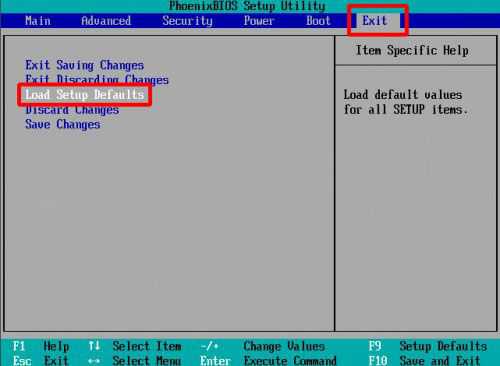
После этого действия, биос вернется к заводским настройкам.
Как сбросить биос с помощью перемычки?
А что же делать когда вам не удается зайти в настройки биос? Бывают такие ситуации, когда из-за проблем с биосом, компьютер не стартует. Подается питание, крутятся кулеры, но монитор не загорается. В таких случаях нужно прибегнуть к физическому сбросу биоса.
Благо производители материнских плат предусмотрели возможность сброса настроек биоса с помощью специальной перемычки. Обычно эта перемычка находится возле батарейки биоса, но может находится и дальше от неё, все зависит от фантазии производителя материнской платы.

В большинстве случаев перемычка подписана надписями типа: CLR_CMOS, CLRTC, CCMOS, CLR. Контактная площадка состоит из трех контактов. По умолчанию перемычка включена в положение 1 – 2. Для сброса биоса к заводским настройкам её нужно переключить в положение 2 – 3 на 2-3 минуты. После чего вернуть перемычку в положение 1 – 2 и запустить компьютер.
Как сбросить биос с помощью батарейки?
Если вы не смоги сбросить биос из окна настроек и не нашли перемычку, тогда у вас остается еще один способ сброса биоса. Способ очень легкий, вам нужно всего лишь найти на материнской плате батарейку и вынуть её из гнезда на 10-15 мин. После чего обратно вставить и запустить компьютер.

Эти действия приведут к сбросу биоса на заводские настройки.
Так же следует заметить, что если у вас часто сбрасываются настройки биоса сами по себе (сбивается время, при загрузке не может найти flopy привод и т.д.), значит самое время поменять батарейку на новую. Цена её не большая, около 50 руб.
Помогла статья? Помоги сайту, поделись ссылкой!
Интересные статьи по теме:
faqpc.ru
Как сбросить БИОС
BIOS — программа в постоянной памяти материнской платы, основная цель которой — хранение базовых настроек компьютера и подготовка устройства к тому, чтобы операционная система могла стартовать и получить контроль над компьютером.
1
Необходимость сбросить BIOS у рядового пользователя возникает очень редко. К основным причинам, при наличии которых нужно сбросить параметры BIOS, относятся:- Неправильная настройка BIOS, вследствие которой компьютер на загружается, отсутствует возможность входа в меню BIOS для отмены сделанных настроек.
- Замена комплектующих компьютера (процессора, оперативной памяти, видеокарты), при которой текущие настройки не позволяют загрузить операционную систему.
- В BIOS компьютера установлен пароль, восстановить который нет возможности.
- Полная отмена всех изменений BIOS.
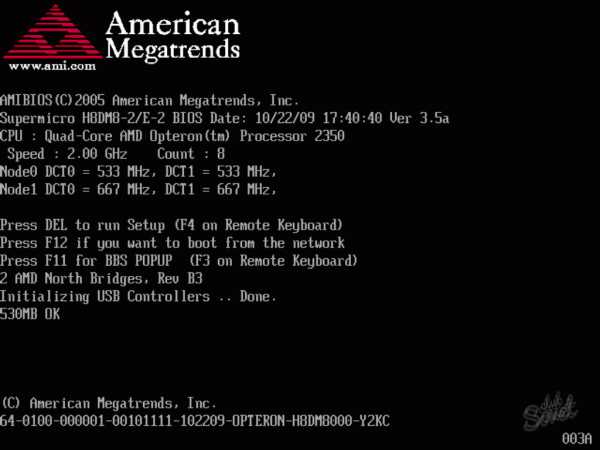
2
Сбросить настройки BIOS материнской платы можно несколькими способами. Один из них:- зайдите в настройки BIOS при очередном запуске компьютера, нажав кнопку «Del» или «F2»;
- выберите пункт «Reset to setup defaults»;
- дождитесь окончания операции сброса.
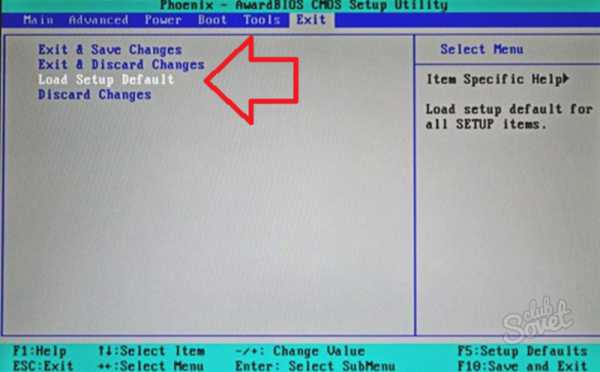
3
Второй способ сброса настроек BIOSа осуществляется механически. Указания к его осуществлению описаны в инструкции к материнской плате (расположение перемычки). Этот способ заключается в следующем:- отключите компьютер от сети;
- откройте корпус системного блока;
- на материнской плате найдите разъем сброса настроек BIOSа;
- установите перемычку в режим сброса BIOSа;
- верните в исходное положение.

4
Для третьего способа также необходимо отключить компьютер от сети и открыть крышку системного блока. Далее выполните действия:- вытащите из материнской платы батарейку питания BIOSа;
- несколько раз нажмите кнопку включения компьютера, чтобы разрядить конденсаторы, которые остаточным током могут питать микросхему BIOSа;
- поставьте батарейку питания BIOSа на место.

5
На дорогих оверклокерских материнских платах кнопка сброса BIOS распаяна отдельно, и для сброса настроек BIOS достаточно лишь нажать ее. Связано это с тем, что при подборе рабочих параметров в разгоне сбрасывать BIOS с неверными настройками приходится очень часто.
После того как настройки BIOSа были сброшены, при загрузке появится диалоговое меню, предлагающее нажать F1 для входа в BIOS и дальнейшей настройки параметров, либо же F2 для автоматической загрузки стандартных параметров.
SovetClub.ru
3 проверенных способа сбросить биос в компьютере на заводские настройки

Вы недавно поменяли в компьютере компонент, обновлении или изменении настройки биос, и теперь пк не запускается?
В этом случае попробуйте сбросить биос на заводские настройки – по умолчанию. Ниже вы найдете инструкции о том, как сделать это.
Сброс биос по умолчанию путем переключения перемычек
В компьютере в отличие от бука, вы можете легко попасть в корпус, поэтому он в отношении сброса биос находится на порядок выше.
Конечно, отвинтить крышку можно и в ноутбуке или нетбуке, только если впервые, то делать этого я вам не рекомендую.
Там настолько все сжато, что легко повредить или даже не собрать как было. Здесь мы говорим о компьютерах, поэтому первым делом выключаем его.
Также обязательно отключаем питание компьютера. Если есть специальный переключить, то переместите его в нерабочее положение (0).
Если у вас нет такого выключателя нет, отсоедините кабель питания от источника питания или выключите питания в квартире.
Вблизи источника питания к материнской плате должна быть перемычка, как правило, с пометкой «CLEAR_CMOS», «CLR_CMOS», «CLRTC» или «Reset BIOS».

Переставьте перемычку из положения по умолчанию (обычно контакт 1 и 2) таким образом, чтобы соединить контакты 2 и 3.
Подождите несколько секунд. Установите перемычку в исходное положение (то есть, заново на контакты 1 и 2).
Если у вас есть переключатель на задней панели компьютера, установите в положение (I), а затем перезагрузите компьютер.
Сброса биос по умолчанию удалением батарейки
Проверьте заднюю часть вашего компьютера, если у вас есть кнопка, которая отключает питание, включите ее в положение OFF (0) — положение ON (1) значит включено.
Перед тем, как снять крышку, убедитесь, что компьютер отключен от источника питания.
Снимите батарейку CMOS. Это, как правило, это плоский круглый аккумулятор с емкостью 3V, похожий на батарейку от часов.

Подождите, по крайней мере 5 минут. Вставить аккумулятор CMOS назад и установите в правильном положении.
Если у вас есть кнопка, которая отсекает питание на задней панели компьютера, включите ее на (I). Затем перезагрузите компьютер.
Сброс биос до заводских настроек по умолчанию
Включите компьютер и нажмите соответствующую клавишу на клавиатуре, чтобы войти в настройки BIOS.
Это, как правило, клавиша Del (Delete). Тем не менее, некоторые производители могут назначить другие функциональные клавиши, такие как F1, F2 или F10. Выберите «Восстановление заводских настроек» (Load BIOS Defaults).
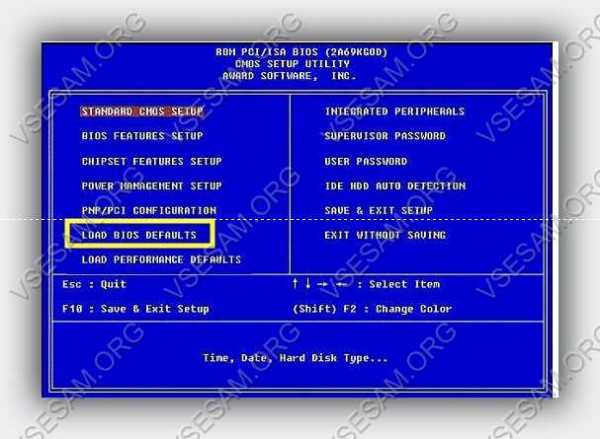
Сохраните изменения и подтвердить свой выбор. Этот выбор в некоторых типах биос может быть в качестве отдельного пункта и нужно будет нажимать дополнительные клавиши, такие как «F10», «Сохранить изменения».
После этого процесса, не забудьте настроить BIOS. Без правильной конфигурации большинство систем не будет функционировать должным образом, с настройками по умолчанию.
Если вы не знаете, как настроить BIOS, не предпринимайте никаких действий. Вы можете фактически привести к повреждению вашего компьютера.
Если в процессе сброса биос, того что написано здесь окажется недостаточно или не совсем понятно, рекомендую проискать на ютубе по конкретным типам – там есть видео инструкции, а мы прощаемся. Успехов.
vsesam.org